此处默认已经安装好了Anaconda
1查看gpu的基础信息
因为我们要安装的是gpu版本的pytorch,gpu版本的pytorch在安装时需要注意两个问题:显卡驱动的版本、系统cuda的版本。
首先要搞清楚什么是cuda?官方解释:CUDA 是 NVIDIA 发明的一种并行计算平台和编程模型。它通过利用图形处理器 (GPU) 的处理能力,可大幅提升计算性能。因此系统cuda的版本和显卡驱动的必须要匹配。
通过在cmd输入该指令查看系统cuda的版本,可以从CUDA Version:12.3看出,系统cuda版本是12.3。

可通过cuda工具包说明查看显卡驱动版本是否与其匹配。;对于12.3版本的cuda,要求显卡驱动版本>=545.84,满足要求。

若显卡驱动版本与cuda版本不匹配,去官网下载官方驱动。

2明确cuda、torchvision、torch、python版本
在安装pytorch时,需要注意:cuda的版本(新环境中)、torchvision版本、torch的版本、python版本。
cuda已经做过介绍,上一节说的cuda版本是系统的cuda版本,我们在自己的环境中安装的pytorch的cuda版本可与系统cuda版本不同,但是需要确保你pytorch对应的cuda版本不能高于系统cuda版本。
Pytorch 、torchvision、python版本对应图见该链接。以1.4.0的torch为例,torchvision的版本为0.5.0,python版本可取2.7,3.5,3.6,3.7。
因此,本次演示以torch1.4.0、torchvision0.5.0、python3.6、cuda9.2为例。

3创建新环境
确定了pytorch的配置,下面开始进行安装,第一步是创建一个新环境。因为我想安装1.4.0版本的pytorch,所以我给该环境命名为pytorch1.4。上一步中得知python可取的版本,因此在cmd输入
conda create -n pytorch1.4 python=3.6

输入y,很快创建成功

4激活新环境
因为后续在该环境中安装pytorch,先激活该环境。
conda activate pytorch1.4

5查看新环境的包
可以用pip指令看一下这个新环境都有哪些包,可以看到由于是新环境,没什么包。
pip list

6安装
步骤2中已经明确:torch1.4.0、torchvision0.5.0、python3.6、cuda9.2。登录pytorch官网首页,可以看到下面没有与我们的需要cuda版本对应的选项,因此点击install previous versions of Pytorch。

可以看到,提供了两种安装方式:conda和pip,两种方法都可以。
这里以conda为例,在cmd中输入红圈指令
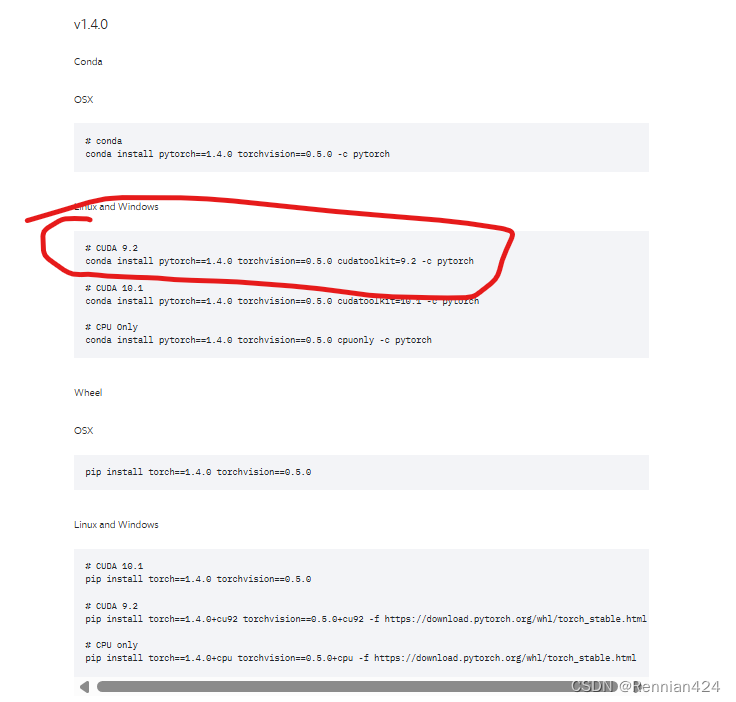
发现报错

再用pip尝试,在cmd中输入绿圈指令。

开始下载了

大概等个五分钟左右,提示安装成功。
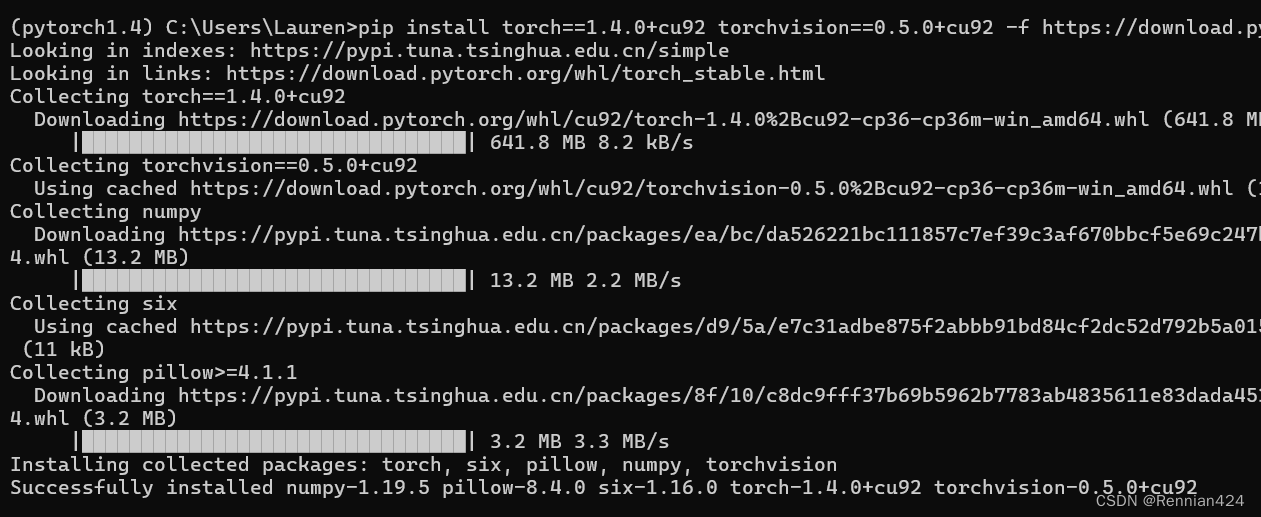
检查是否安装成功
命令行输入pip list,可以看到出现了torch1.4.0,torchvision0.5.0,且cuda版本为9.2

命令行输入python,可以看到版本为3.6

接着输入,查看torch能否正常使用
import torch
x = torch.Tensor(5, 3)
print(x)

最后看能否调用gpu
print(torch.cuda.is_available())
![]()





















 335
335

 被折叠的 条评论
为什么被折叠?
被折叠的 条评论
为什么被折叠?








